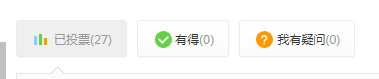工作中我们常会遇到,工作表太长或者太宽,导致看到后面的数据不知道是哪一种分类的情况也是常有的,但是现在我们只要把表头冻结,这种情况就不会出现了
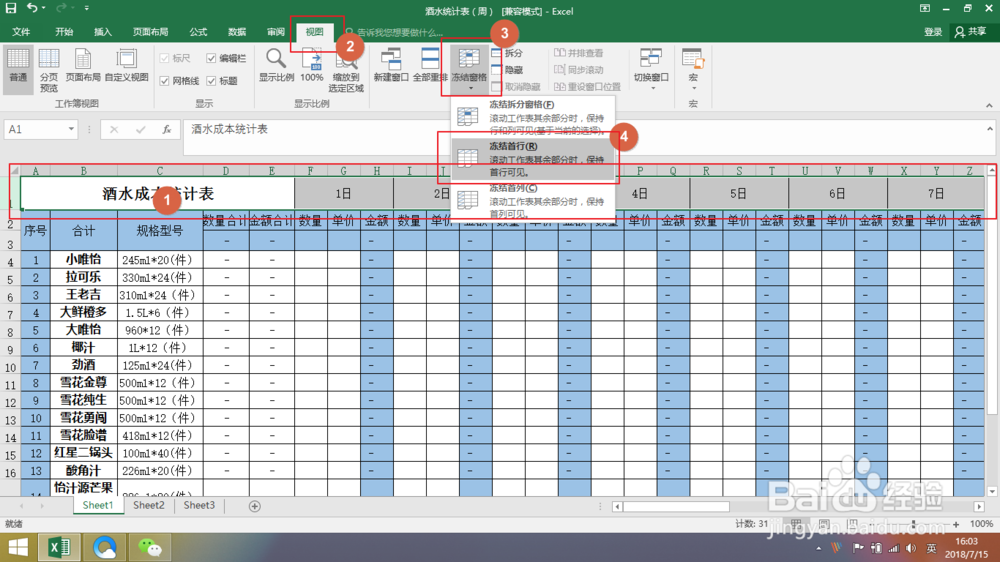
工具/原料
excel
电脑
冻结首行
1、如图所示:选中第一行,【视图】【冻结窗格】【冻结首行】。
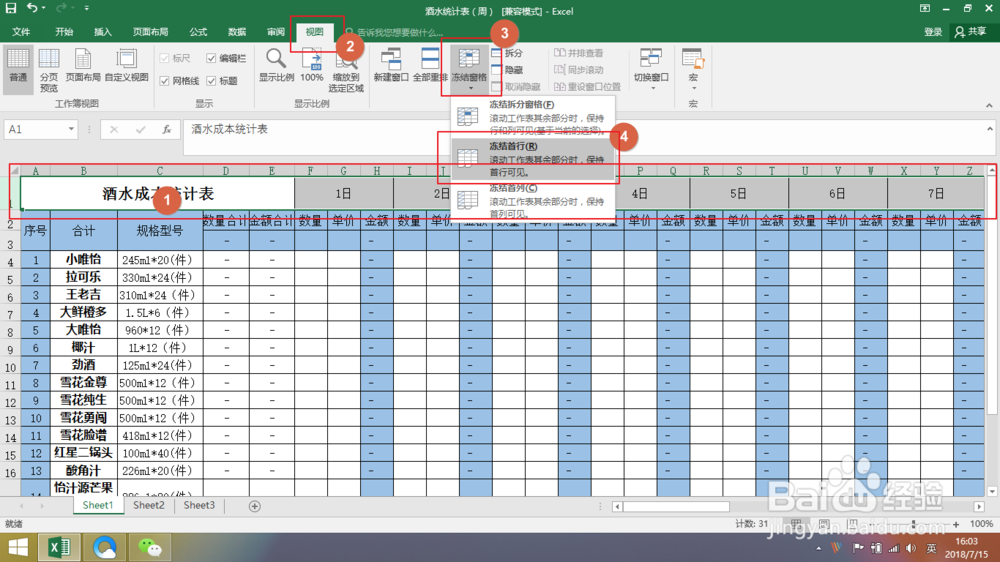
同时冻结几列窗口
1、同时冻结几列窗口的时候注意:选择要冻结窗口的后一列
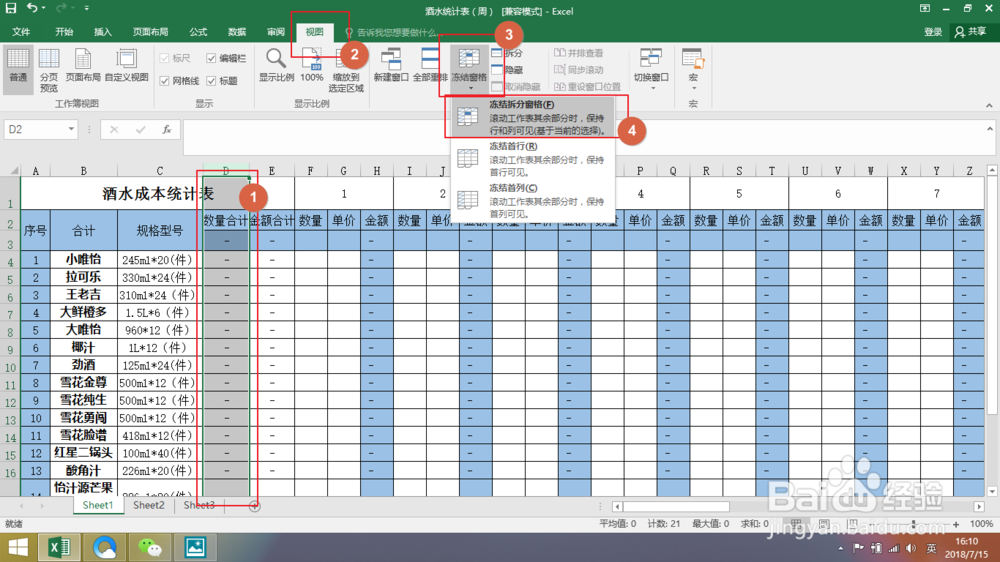
2、如图所示:【视图】【冻结窗格】【冻结拆分单元格】
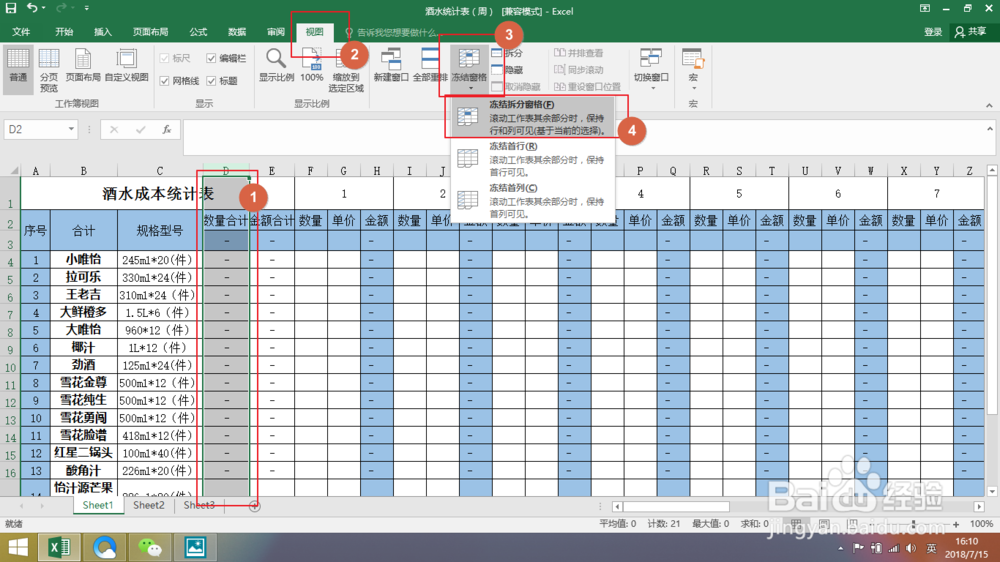
同时冻结行与列
1、同时冻结行与列要注意:选中要冻结的那一行下面一行与要冻结的那一列右边那一列交叉的单元格。比如:现在要冻结A列到E列与1行到3行的窗口,那么就需要选择F4单元格。
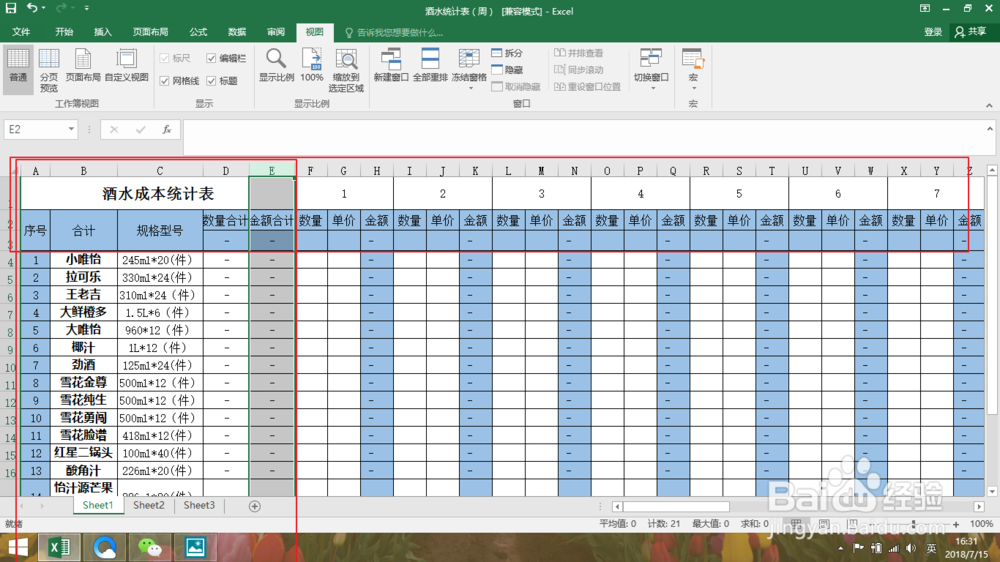
2、如图所示:【视图】【冻结窗格】【冻结拆分单元格】

3、本经验由村姑彼岸花个人所写,百度经验首发,未经允许,谢绝转载。如果此经验对您有帮助,请在网页右下角点击投票,谢谢大家的支持^_^